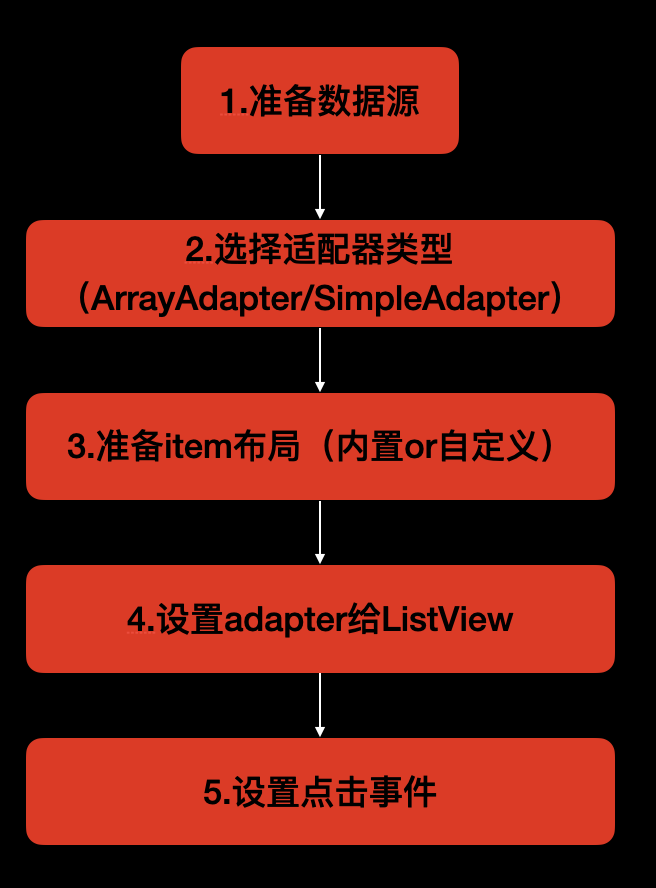
博客專欄:Android初級入門UI組件與布局
源碼:通過網盤分享的文件:Android入門布局及UI相關案例
鏈接: https://pan.baidu.com/s/1EOuDUKJndMISolieFSvXXg?pwd=4k9n 提取碼: 4k9n
一、引言
在上一篇文章《Android UI 組件系列(七):容器 NestedScrollView 的使用場景與協同滾動實戰》中,我們講解了 NestedScrollView 的滾動機制和嵌套使用方式。今天我們來繼續深入容器組件系列,聊聊 Android 中最常見的列表組件之一——ListView。
盡管?RecyclerView?已成為更現代的列表解決方案,但?ListView?依然在不少老項目中被廣泛使用,對于初學者理解 Android 的適配器機制和 UI 構建也非常重要。
二、ListView 的 UI 結構
在 Android 中,ListView?是一種用于顯示垂直滾動列表的容器組件。它通過“適配器”將一組數據源映射到每一個列表項(Item)上,從而實現動態列表的展示。
ListView的XML布局
我們先來看一段最基礎的?ListView?使用 XML 布局:
<!-- res/layout/activity_main.xml -->
<ListViewandroid:id="@+id/list_view"android:layout_width="match_parent"android:layout_height="match_parent"android:divider="@android:color/darker_gray"android:dividerHeight="1dp"/>這段代碼定義了一個占滿整個屏幕的列表視圖,并通過?divider?設置了分隔線顏色與高度。我們只需要給這個?ListView?設置一個適配器,它就可以根據數據動態生成對應數量的列表項。
ListView 的渲染邏輯
在運行時,ListView?會根據你設置的適配器(Adapter)來決定如何渲染每一項數據。整個流程大致如下:
數據源(List / 數組等)
?? ??↓
適配器(Adapter)
?? ??↓
生成每個 item 對應的 View(例如 TextView / 自定義布局)
?? ??↓
交由 ListView 管理顯示、滾動、復用
常用的內置 item 布局
在使用?ArrayAdapter?等簡單適配器時,Android 提供了一些默認的列表項布局:
- android.R.layout.simple_list_item_1:只顯示一行文本
- android.R.layout.simple_list_item_2:顯示主副兩行文本
- android.R.layout.simple_list_item_checked:帶 CheckBox 的樣式
- android.R.layout.simple_list_item_single_choice:單選項樣式
- android.R.layout.simple_list_item_multiple_choice:多選項樣式
通過不同的布局選擇,你可以快速完成不同風格的列表 UI 原型。
示例:簡單展示一個字符串列表
/// 配置ListViewprivate fun setupListView() {val listView = findViewById<ListView>(R.id.list_view)val data = listOf("北京", "上海", "廣州", "深圳")val adapter = ArrayAdapter(this, android.R.layout.simple_list_item_1, data)listView.adapter = adapter}運行效果如下,每一行都是一個字符串。
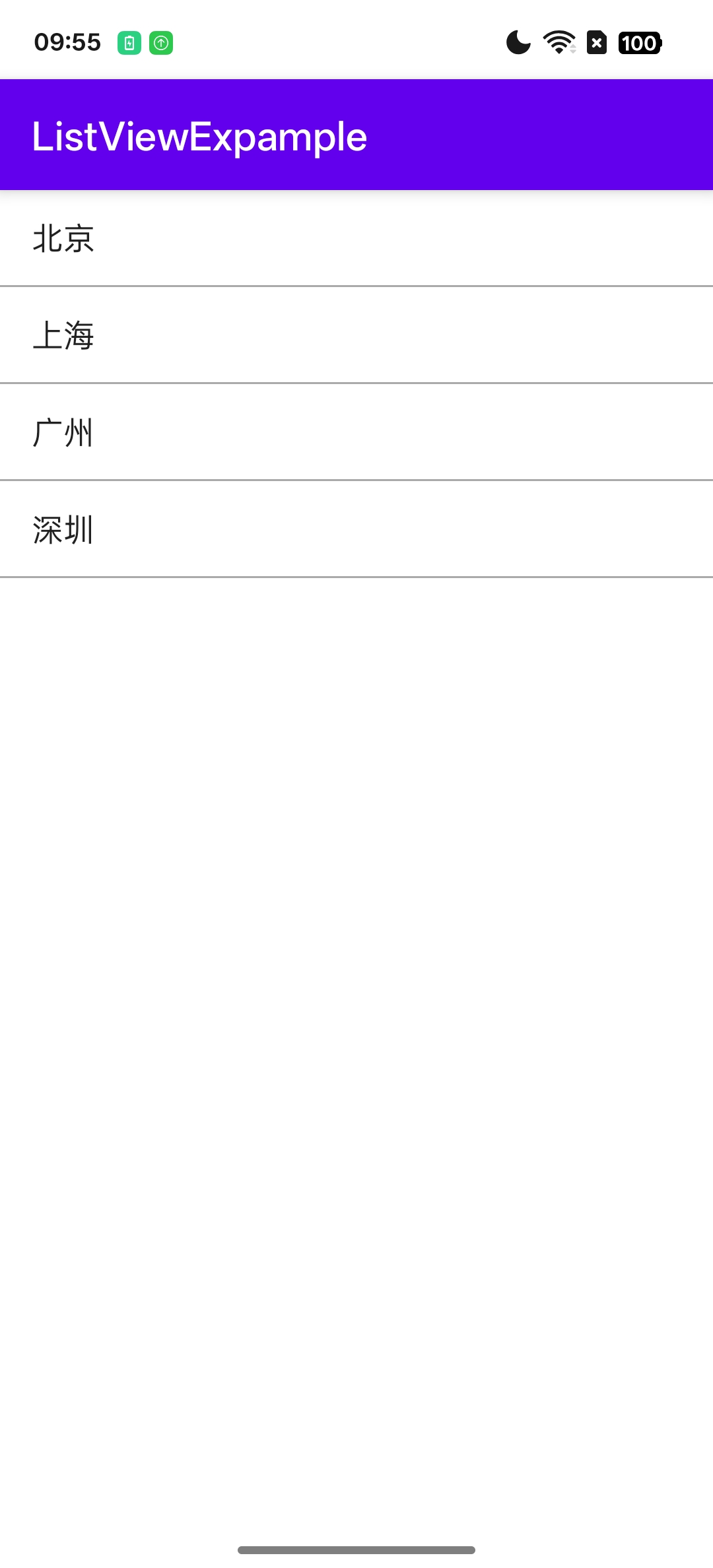
三、ArrayAdapter、SimpleAdapter 快速上手
在?ListView?中展示數據的關鍵,就是選擇合適的適配器(Adapter)。對于簡單的字符串列表或圖文混排效果,Android 提供了兩個非常常用的適配器類:
- ArrayAdapter:用于展示一維字符串或對象列表;
- SimpleAdapter:用于展示鍵值對數據結構,支持圖文混排。
使用 ArrayAdapter 展示文本列表
當你有一個字符串數組,或者只是想展示某個字段列表時,ArrayAdapter?是最簡單的選擇。
val data = listOf("蘋果", "香蕉", "橘子")
val adapter = ArrayAdapter(this, android.R.layout.simple_list_item_1, data)
listView.adapter = adaptersimple_list_item_1?是系統提供的單行文本布局。你也可以替換成自己的布局資源。
這個效果在上面我們已經看過了。
使用 SimpleAdapter 實現圖文混排
如果你希望每一行除了文字,還能顯示圖片,可以使用?SimpleAdapter。它支持將鍵值對映射到指定的控件上:
/// 配置圖文ListViewprivate fun setupImageTextListView() {val listView = findViewById<ListView>(R.id.list_view)val data = listOf(mapOf("title" to "微信", "icon" to R.drawable.ic_wechat),mapOf("title" to "QQ", "icon" to R.drawable.ic_qq))val adapter = SimpleAdapter(this,data,R.layout.list_item, // 自定義布局arrayOf("title", "icon"), // 數據中的 keyintArrayOf(R.id.text_view, R.id.image_view) // 映射到布局中的控件)listView.adapter = adapter}
示例中,list_item.xml?是我們自定義的布局文件,代碼如下:
<!-- res/layout/list_item.xml -->
<LinearLayoutxmlns:android="http://schemas.android.com/apk/res/android"android:layout_width="match_parent"android:layout_height="wrap_content"android:orientation="horizontal"android:padding="10dp"><ImageViewandroid:id="@+id/image_view"android:layout_width="40dp"android:layout_height="40dp"android:layout_marginEnd="10dp"/><TextViewandroid:id="@+id/text_view"android:layout_width="wrap_content"android:layout_height="wrap_content"android:textSize="16sp"/>
</LinearLayout>效果如下:
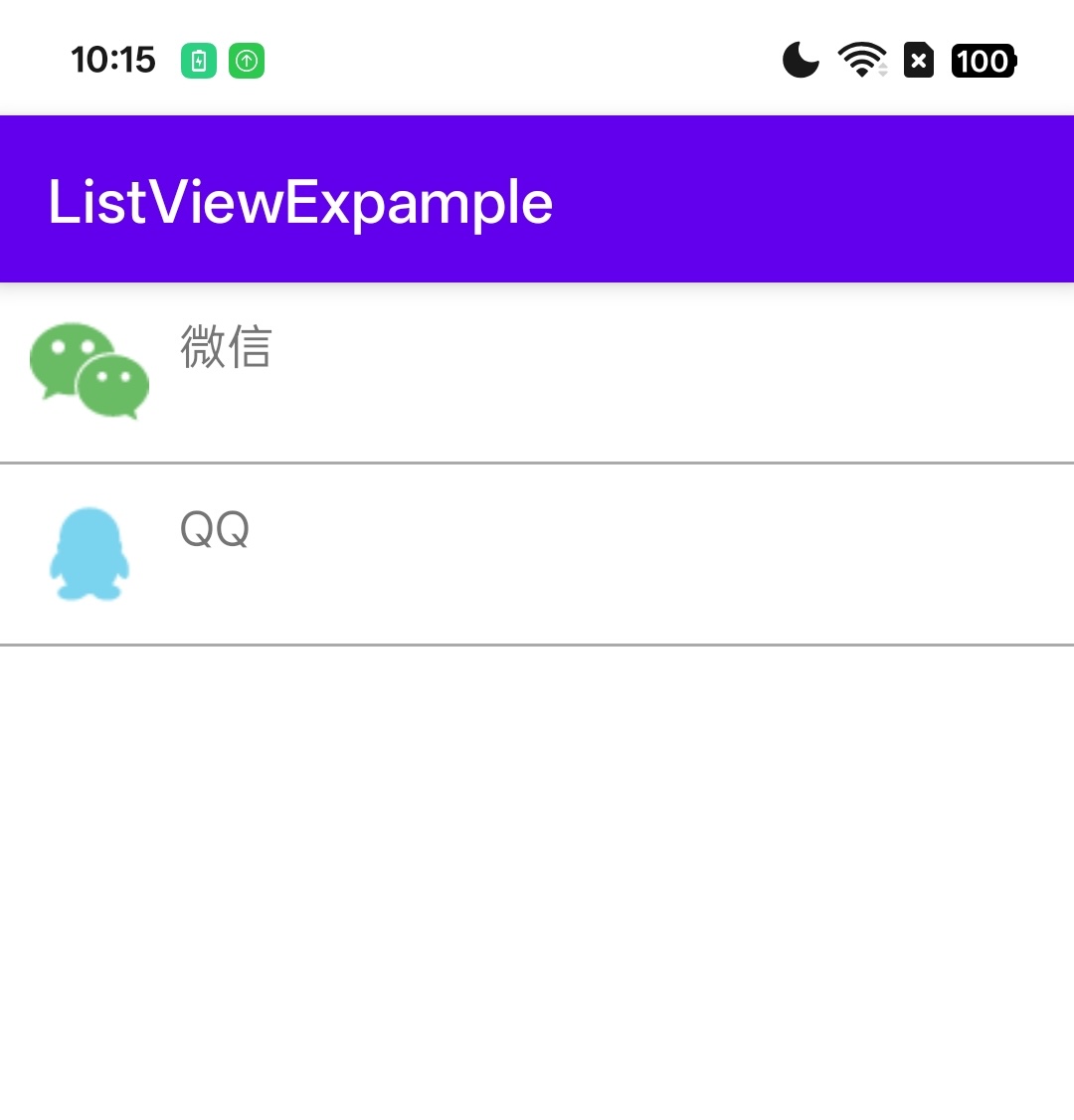
四、設置點擊事件、選中狀態
ListView?除了展示內容,更常見的場景是需要響應用戶的點擊,比如跳轉頁面、更新 UI 或選中狀態。
設置點擊事件
我們可以通過?setOnItemClickListener?來監聽列表項的點擊事件:
listView.setOnItemClickListener { parent, view, position, id ->val selectedItem = parent.getItemAtPosition(position)Toast.makeText(this, "點擊了:$selectedItem", Toast.LENGTH_SHORT).show()
}常用參數說明:
- position:當前點擊的列表索引;
- parent.getItemAtPosition(position):獲取對應位置的數據項;
- view:當前 item 對應的視圖(可以進一步修改 UI);
設置選中狀態(高亮)
如果你想讓點擊后的列表項有高亮效果,有兩種常見方式:
方式一:使用系統自帶的?listSelector
在 XML 中設置?ListView?的選擇器屬性:
<ListViewandroid:id="@+id/list_view"android:layout_width="match_parent"android:layout_height="match_parent"android:choiceMode="singleChoice"android:listSelector="@android:color/holo_blue_light"/>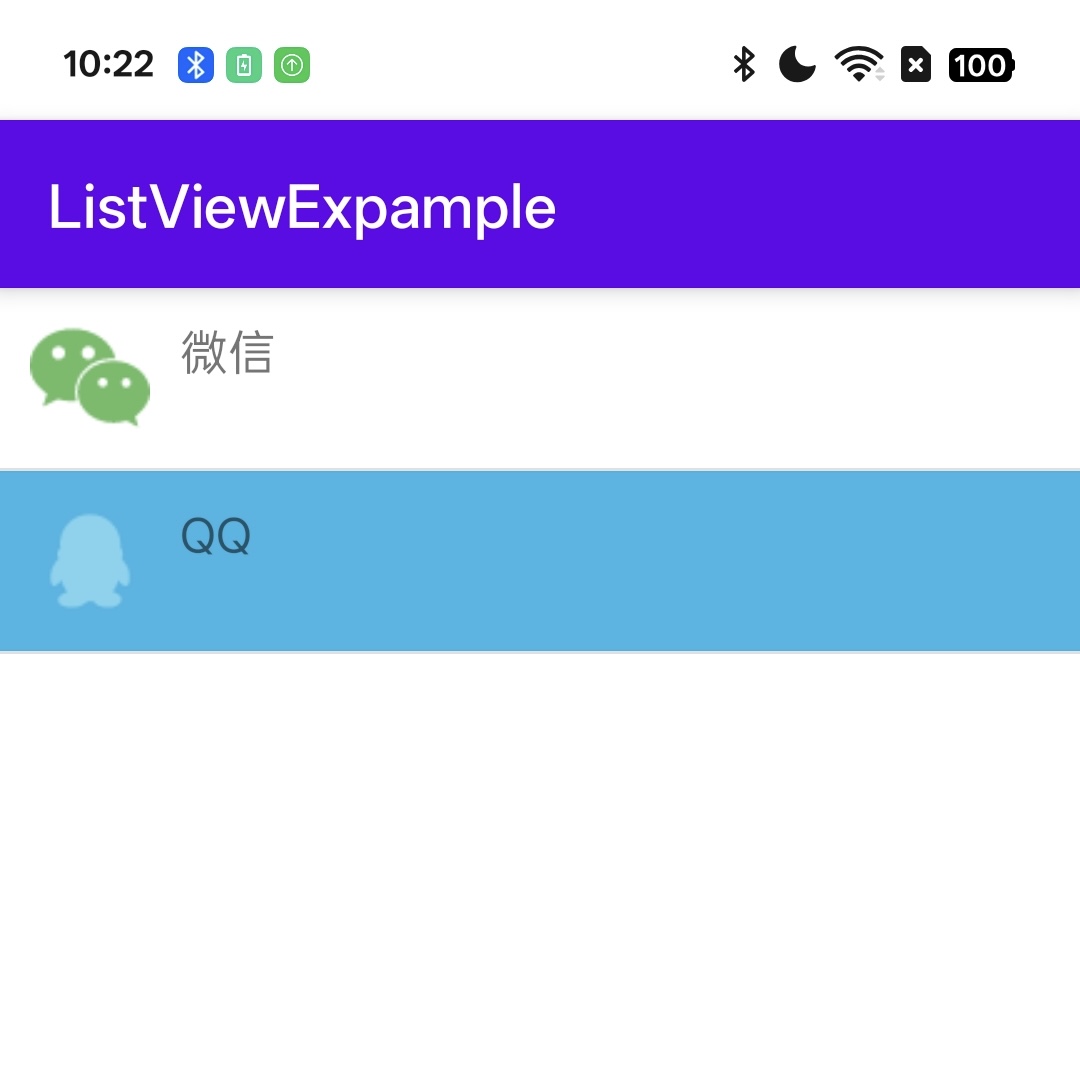
方式二:自定義點擊后改變 item 背景(適合自定義布局)
如果你使用自定義 item 布局,則可以在點擊事件中手動修改背景:
listView.setOnItemClickListener { parent, view, position, id ->for (i in 0 until parent.childCount) {parent.getChildAt(i).setBackgroundColor(Color.WHITE)}view.setBackgroundColor(Color.LTGRAY)
}注意:這種方式只適用于屏幕內可見的 item,不會持久記住“選中狀態”,適合輕量使用。
通常我們需要配合修改數據狀態,根據數據來設置選中狀態或者其它狀態。
五、簡單列表展示 + 圖文混排
前面我們已經了解了?ArrayAdapter?和?SimpleAdapter?的基礎用法,也會給?ListView?設置點擊事件。那么接下來我們就用一套完整的代碼,實現一個帶圖標和文字的圖文混排列表效果。
數據源定義
我們使用?List<Map<String, Any>>?的數據結構,每個 item 包含?title?和?icon?兩個字段:
val data = listOf(mapOf("title" to "微信", "icon" to R.drawable.ic_wechat),mapOf("title" to "QQ", "icon" to R.drawable.ic_qq),mapOf("title" to "釘釘", "icon" to R.drawable.ic_dingding)
)自定義布局?list_item.xml
放在?res/layout/list_item.xml?中,展示左圖右文的橫向結構:
<!-- res/layout/list_item.xml -->
<LinearLayout xmlns:android="http://schemas.android.com/apk/res/android"android:layout_width="match_parent"android:layout_height="60dp"android:orientation="horizontal"android:gravity="center_vertical"android:padding="10dp"><ImageViewandroid:id="@+id/image_view"android:layout_width="40dp"android:layout_height="40dp"android:layout_marginEnd="16dp"android:scaleType="centerCrop" /><TextViewandroid:id="@+id/text_view"android:layout_width="wrap_content"android:layout_height="wrap_content"android:textSize="16sp"android:textColor="#333333" />
</LinearLayout>綁定適配器
使用?SimpleAdapter?將數據與布局綁定:
val adapter = SimpleAdapter(this,data,R.layout.list_item,arrayOf("title", "icon"),intArrayOf(R.id.text_view, R.id.image_view)
)adapter.setViewBinder { view, data, _ ->if (view is ImageView && data is Int) {view.setImageResource(data)true} else {false}
}listView.adapter = adapter???SimpleAdapter?默認不會處理圖片資源,需要設置?setViewBinder?手動綁定圖片。
設置點擊事件
listView.setOnItemClickListener { _, _, position, _ ->val item = data[position]// 處理點擊事件val title = item["title"] ?: "未知"Toast.makeText(this, "點擊了: $title", Toast.LENGTH_SHORT).show()}運行效果如下:
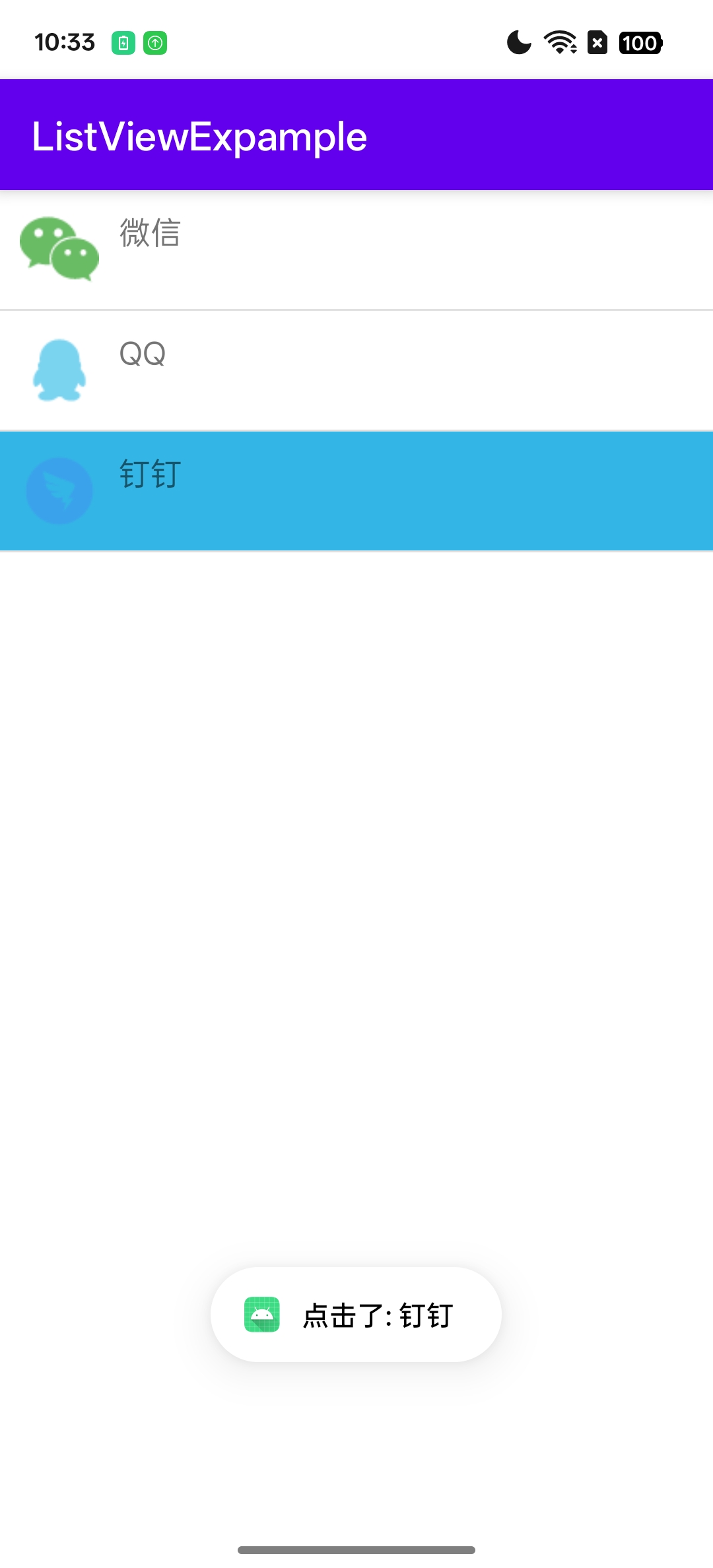
六、結語
本篇我們聚焦于?ListView?的基礎使用方式,圍繞其 UI 結構與適配器機制展開,主要介紹了以下內容:
??ListView?的布局結構與渲染邏輯;
??ArrayAdapter?適用于快速展示字符串列表;
??SimpleAdapter?可輕松實現圖文混排展示;
? 如何監聽點擊事件與設置選中高亮;
? 結合完整示例,快速構建圖文列表 UI;
雖然?ListView?的使用已經較為成熟,但它依然是理解 Android 列表機制、適配器模式、性能優化的良好入門途徑。在項目初期階段或快速原型開發中,ListView?仍具備一定實用價值。
)


對NLP中的深層語義分析的積極影響和啟示)

)
Linux操作系統(二))




行為型:職責鏈模式詳解)



(通過SO文件過檢測原理))



